电脑开机密码怎么设置,图文详解win10怎么设置开机密码
- 2018-03-27 11:55:05 分类:win10
在我们的使用过程中,绝大多数人都会设置开机密码,以免让别人进入自己的系统看到自己的资料。那电脑如何设置开机密码呢?很多朋友都想设置开机密码,却不知道该怎么去操作,这就囧了,为此,小编就给大家准备了win10设置开机密码的图文教程了。
电脑,对于我们来说,是越来越重要了,相信很多人都有不想给别人乱上自己的电脑的想法吧?电脑怎么设置开机密码呢?那么设置win10开机密码是最好的办法了。如何设置win10开机密码?下面,小编就给大家介绍win10设置开机密码的操作步骤。
win10怎么设置开机密码
首先打开Windows10的左下角的菜单键
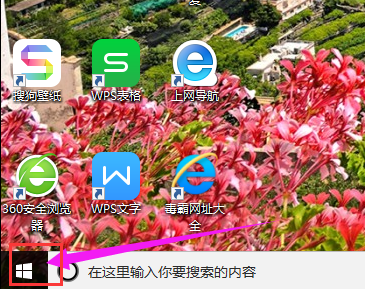
设置密码示例1
点击“设置”选项
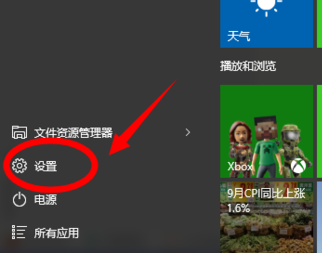
电脑密码示例2
找到并点击“账户”界面
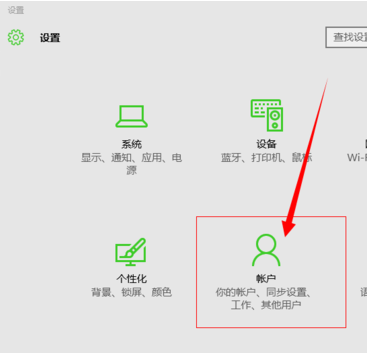
电脑密码示例3
点击“登录选项”
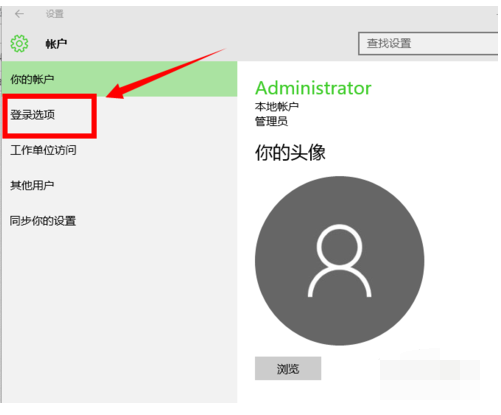
电脑密码示例4
点击“添加”,进入设置密码界面。
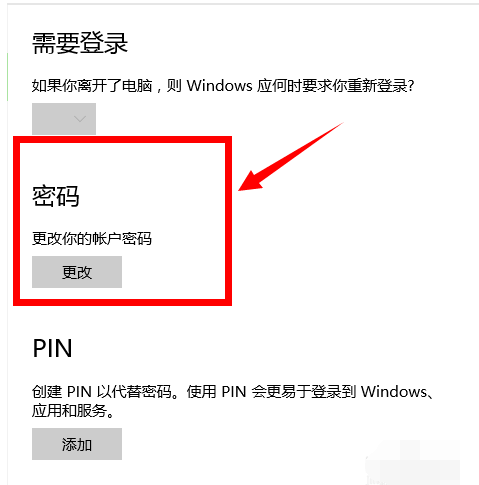
电脑密码示例5
设置完毕,点击“下一步”即可完成设置。
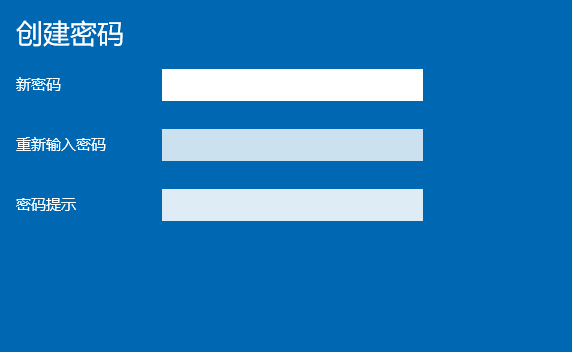
电脑密码示例6
关于win10设置开机密码的操作步骤,小编就跟大家讲到这里了。